GPU 対応 IoT モジュールを Azure Marketplace から Microsoft Azure Stack Edge Pro GPU デバイスにデプロイする
適用対象: Azure Stack Edge Pro - GPU
Azure Stack Edge Pro - GPU Azure Stack Edge Pro R
Azure Stack Edge Pro R
注意
Linux VM に最新の IoT Edge バージョンをデプロイすることを強くお勧めします。 Azure Stack Edge 上のマネージド IoT Edge では、最新の機能と修正プログラムがない古いバージョンの IoT Edge ランタイムが使用されます。 手順については、Ubuntu VM のデプロイに関するページを参照してください。 IoT Edge を実行できるその他のサポートされている Linux ディストリビューションの詳細については、「Azure IoT Edge のサポートされるシステム」のコンテナー エンジンに関する部分を参照してください。
この記事では、グラフィックス処理装置 (GPU) 対応の IoT Edge モジュールを Azure Marketplace から Microsoft Azure Stack Edge Pro デバイスにデプロイする方法について説明します。
この記事では、次のことについて説明します。
- GPU モジュールを実行するために Azure Stack Edge Pro を準備します。
- GPU 対応 IoT モジュールを Azure Marketplace からダウンロードしてデプロイします。
- モジュールの出力を監視します。
サンプル モジュールについて
この記事の GPU サンプル モジュールには、CPU と GPU を比較する PyTorch および TensorFlow のベンチマーク サンプル コードが含まれています。
前提条件
開始する前に、以下の項目があることを確認します:
- GPU 対応の 1 ノード Azure Stack Edge デバイスにアクセスできること。 このデバイスと Azure のリソースがアクティブになっていること。
- このデバイスでコンピューティングを構成済みであること。 チュートリアル: Azure Stack Edge デバイスでコンピューティングを構成する方法に関するページの手順に従ってください。
- Windows クライアント上の次の開発リソース:
Azure Marketplace からモジュールを入手する
Azure Marketplace のアプリをすべて表示します。
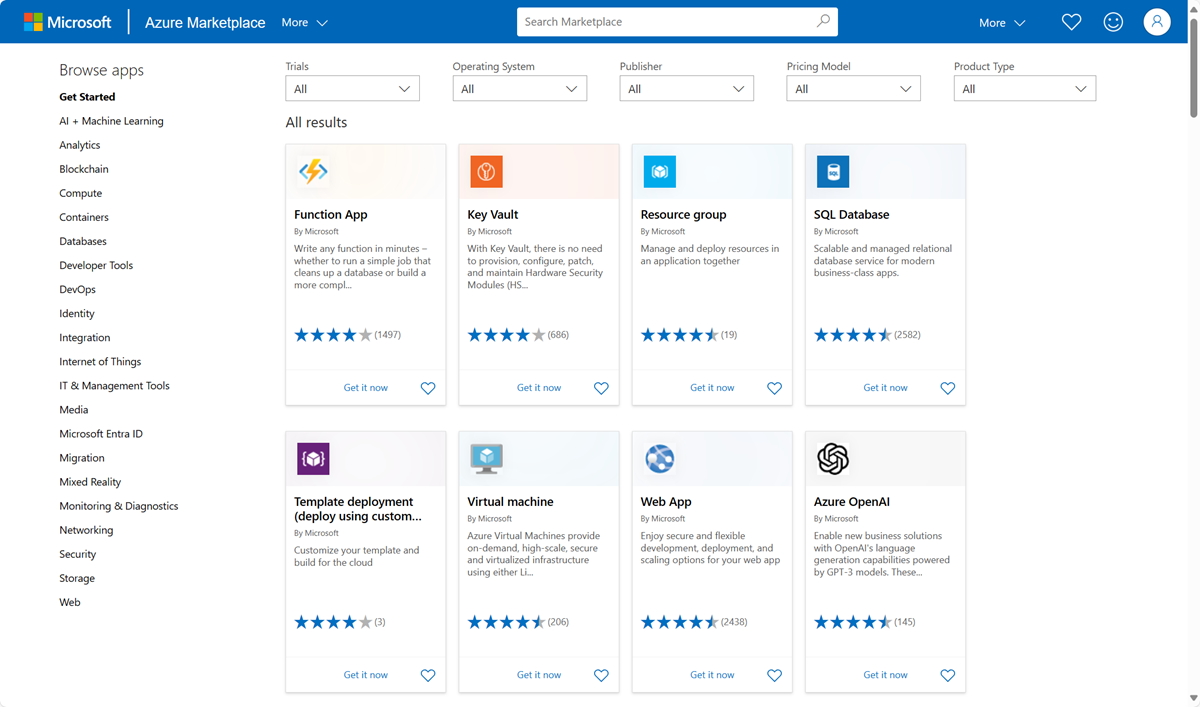
「Getting started with GPUs」を検索します。
[今すぐ入手する] を選択します。
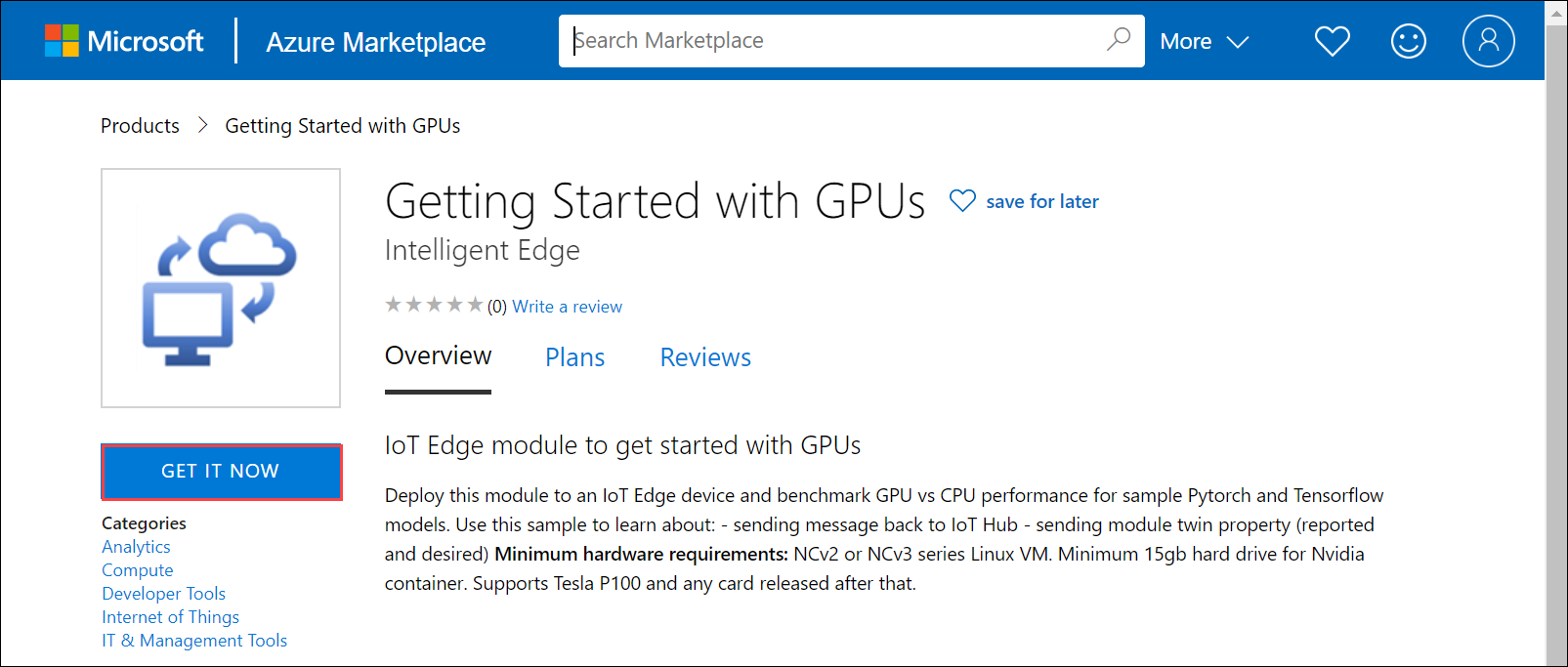
[続行] を選択して、プロバイダーの使用条件とプライバシー ポリシーを確認します。
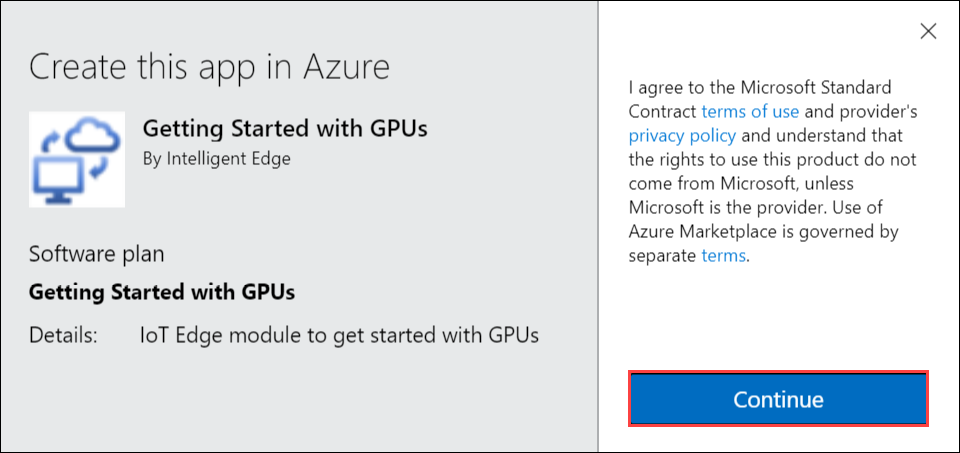
Microsoft Azure Stack Edge Pro デバイスのデプロイに使用したサブスクリプションを選択します。
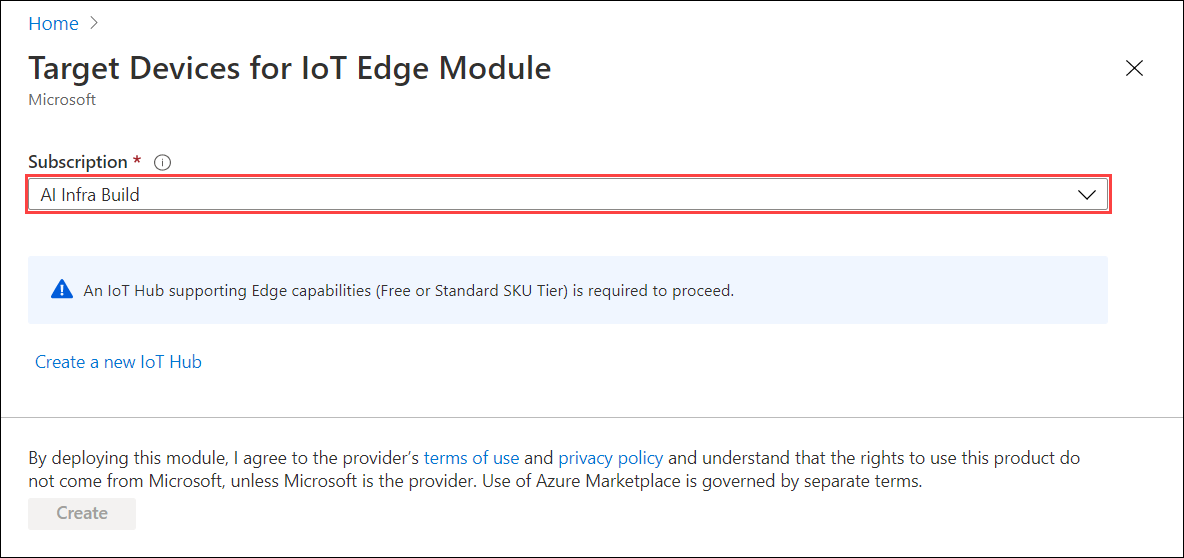
Microsoft Azure Stack Edge Pro デバイスを構成するときに作成した IoT Hub サービスの名前を入力します。 この IoT Hub サービス名を確認するには、Azure portal で、デバイスに関連付けられている Azure Stack Edge リソースにアクセスします。
左側のペインのメニュー オプションで、[Edge サービス] > [IoT Edge] の順にアクセスします。
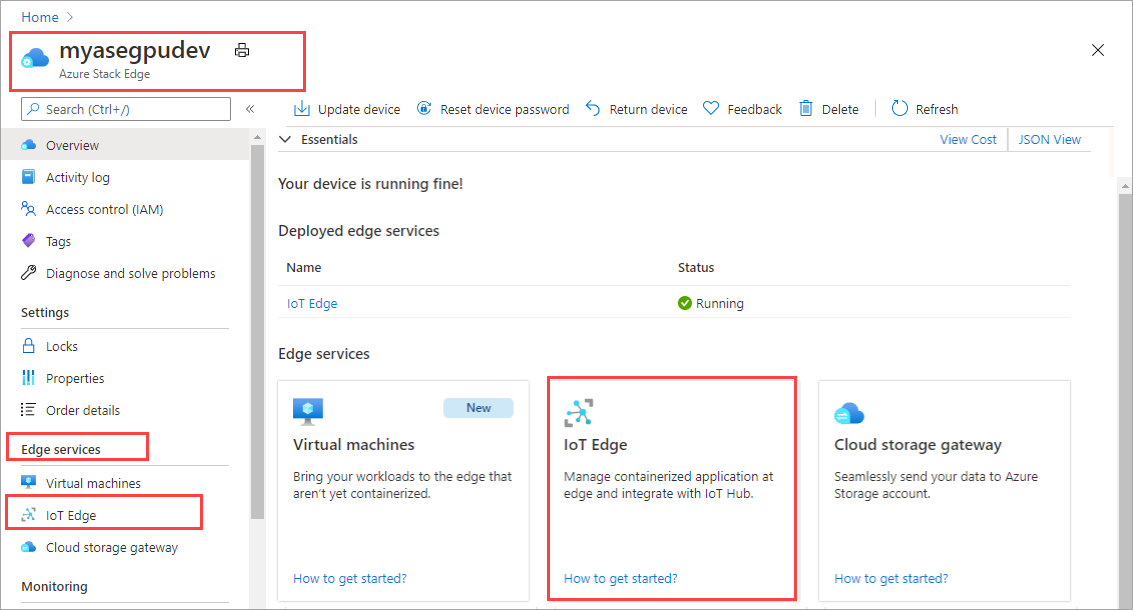
プロパティに移動します。
- Microsoft Azure Stack Edge Pro デバイスでコンピューティングを構成するときに作成された IoT Hub サービスをメモします。
- コンピューティングを構成するときに作成された IoT Edge デバイスの名前をメモします。 この名前は後の手順で使用します。

[デバイスへのデプロイ] を選択します。
IoT Edge デバイスの名前を入力するか、または [デバイスの検索] を選択してハブに登録されているデバイスを参照します。
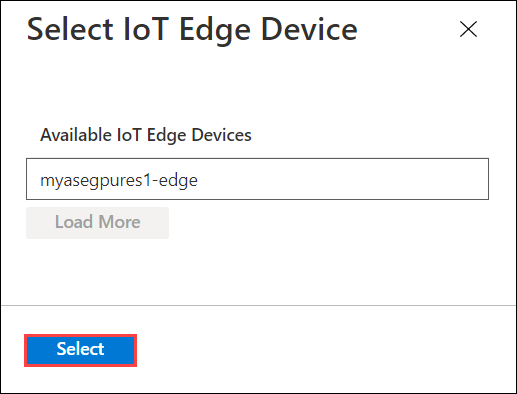
[作成] を選択して、必要な場合の他のモジュールの追加など、デプロイ マニフェストの構成の標準的な処理を続行します。 イメージの URI、作成オプション、必要なプロパティなどの新しいモジュールの詳細はあらかじめ定義されていますが、変更できます。
![[作成] を選択する](media/azure-stack-edge-gpu-deploy-sample-module-marketplace/target-devices-iot-edge-module-1.png)
モジュールが Azure portal の IoT Hub にデプロイされていることを確認します。 デバイスを選択し、 [モジュールの設定] を選択します。モジュールは IoT Edge モジュール セクションに表示されます。
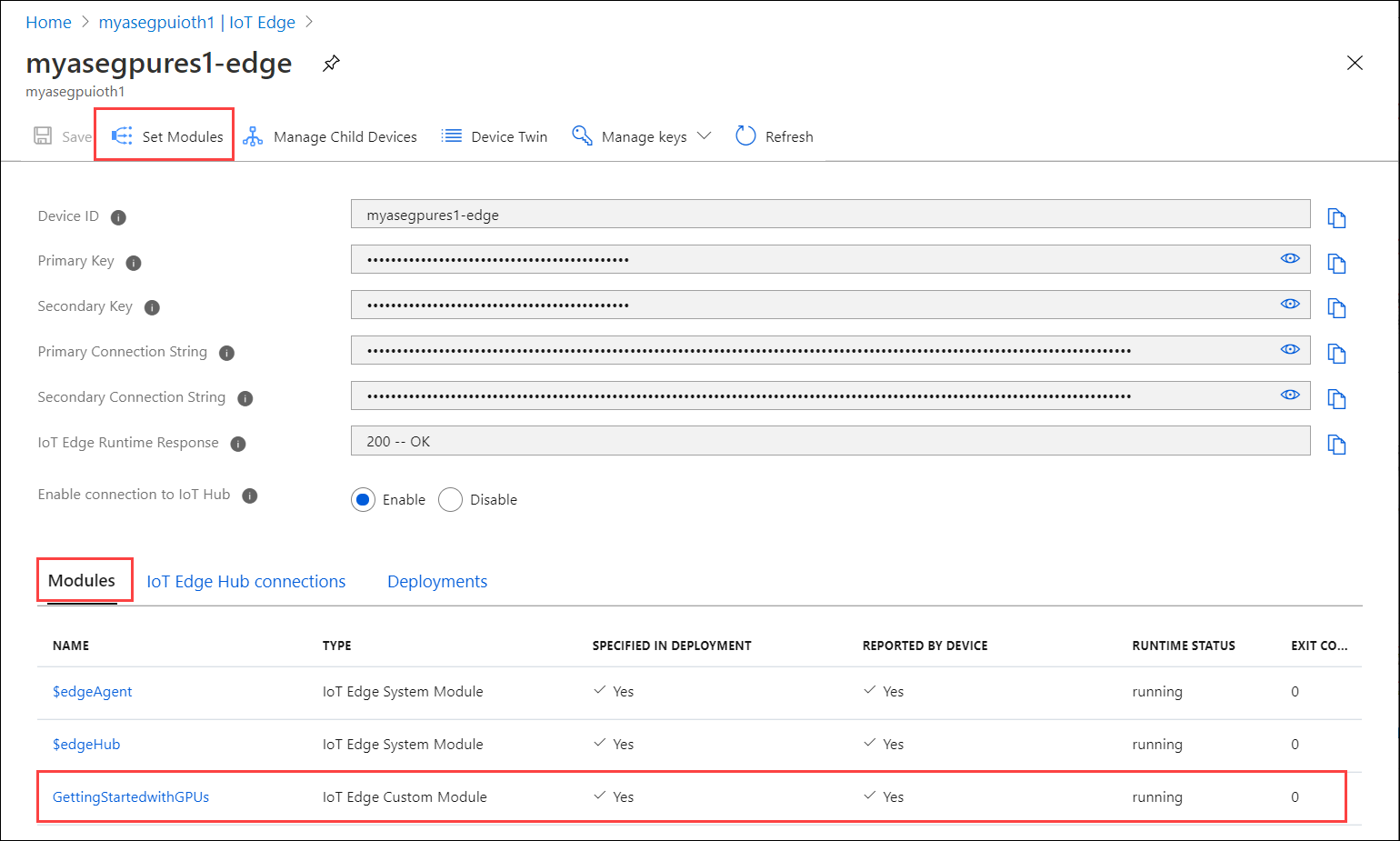
モジュールを監視する
VS Code コマンド パレットで、[Azure IoT Hub: Select IoT Hub]\(Azure IoT Hub: IoT ハブの選択\) を実行します。
構成する IoT Edge デバイスが含まれているサブスクリプションと IoT ハブを選択します。 この場合、Azure Stack Edge Pro デバイスのデプロイに使用するサブスクリプションを選択し、Azure Stack Edge Pro デバイス用に作成された IoT Edge デバイスを選択します。 これは、前の手順で Azure portal からコンピューティングを構成した場合に発生します。
VS Code エクスプローラーで、[Azure IoT Hub] セクションを展開します。 [デバイス] に、Azure Stack Edge Pro デバイスに対応する IoT Edge デバイスが表示されます。
そのデバイスを選択して右クリックし、[組み込みイベント エンドポイントの監視を開始する] を選択します。
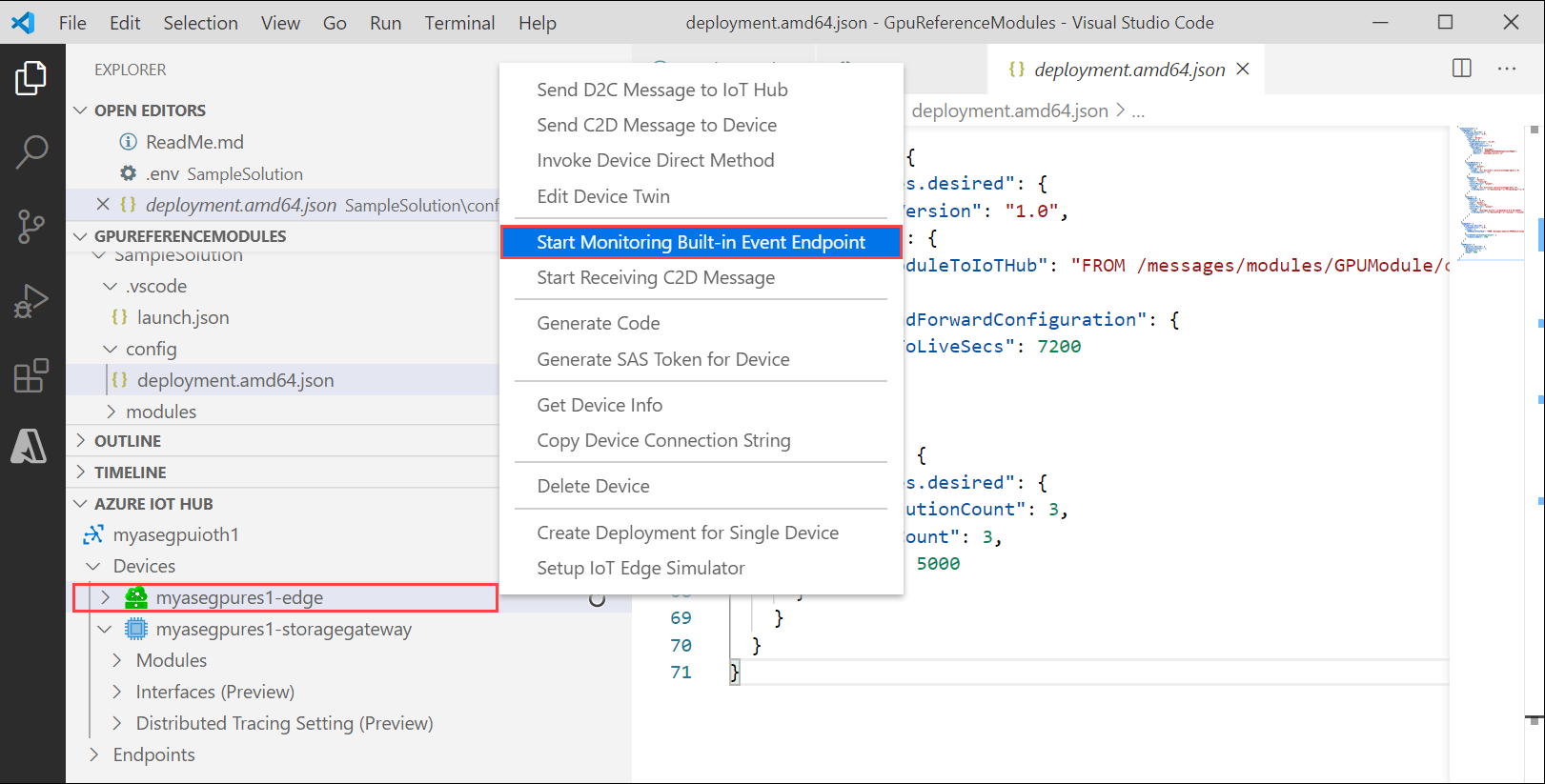
[デバイス] > [モジュール] の順にアクセスして、GPU モジュールが実行中であることを確認します。
VS Code ターミナルでも Azure Stack Edge Pro デバイスの監視出力に IoT Hub イベントが含まれていることを確認します。

CPU よりも GPU の方が、同じ操作セット (5000 回の図形変換) の実行にかかった時間がずっと短いことがわかります。
次のステップ
- モジュールを使用するために GPU を構成する方法を確認します。
フィードバック
以下は間もなく提供いたします。2024 年を通じて、コンテンツのフィードバック メカニズムとして GitHub の issue を段階的に廃止し、新しいフィードバック システムに置き換えます。 詳細については、「https://aka.ms/ContentUserFeedback」を参照してください。
フィードバックの送信と表示